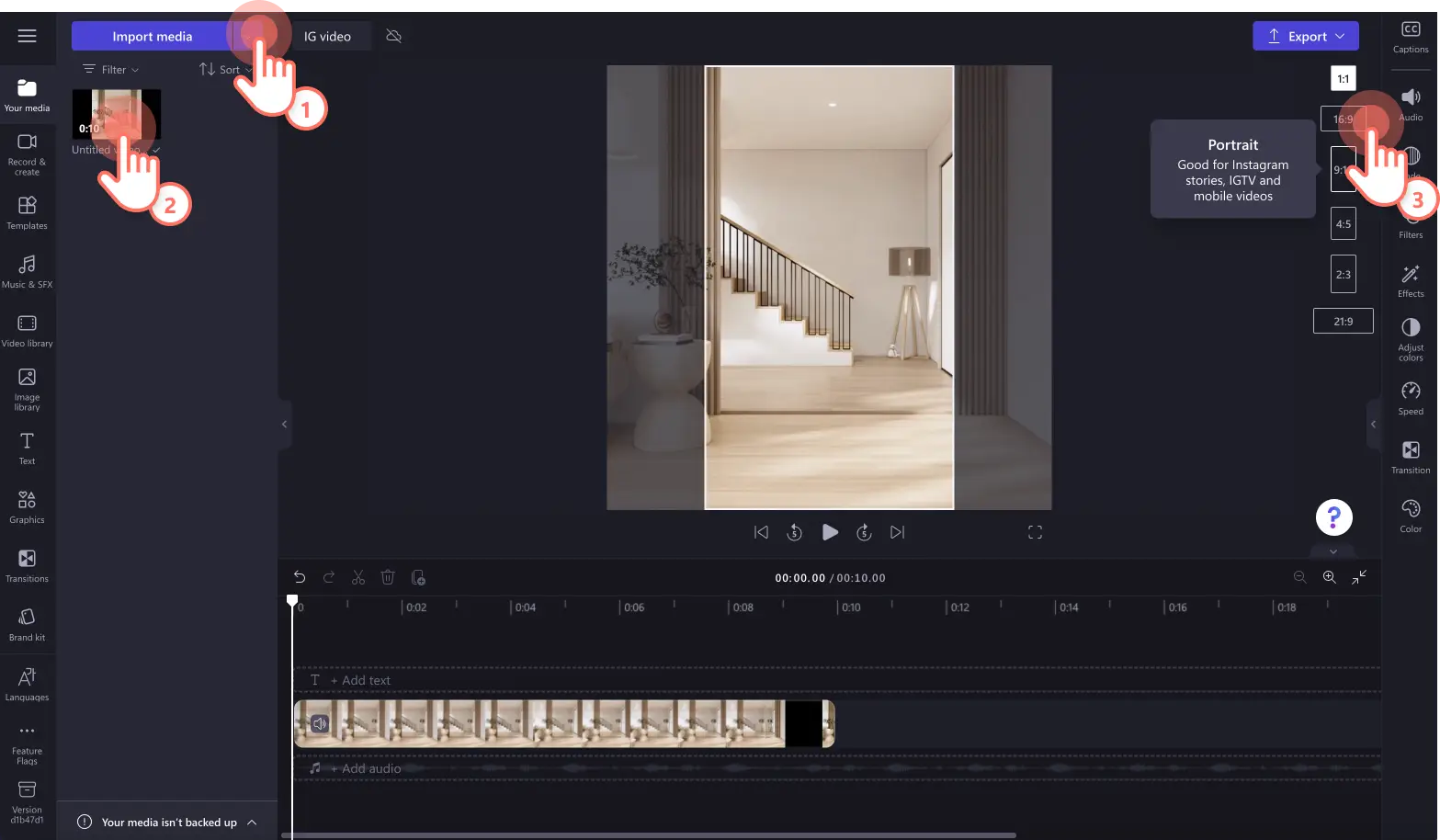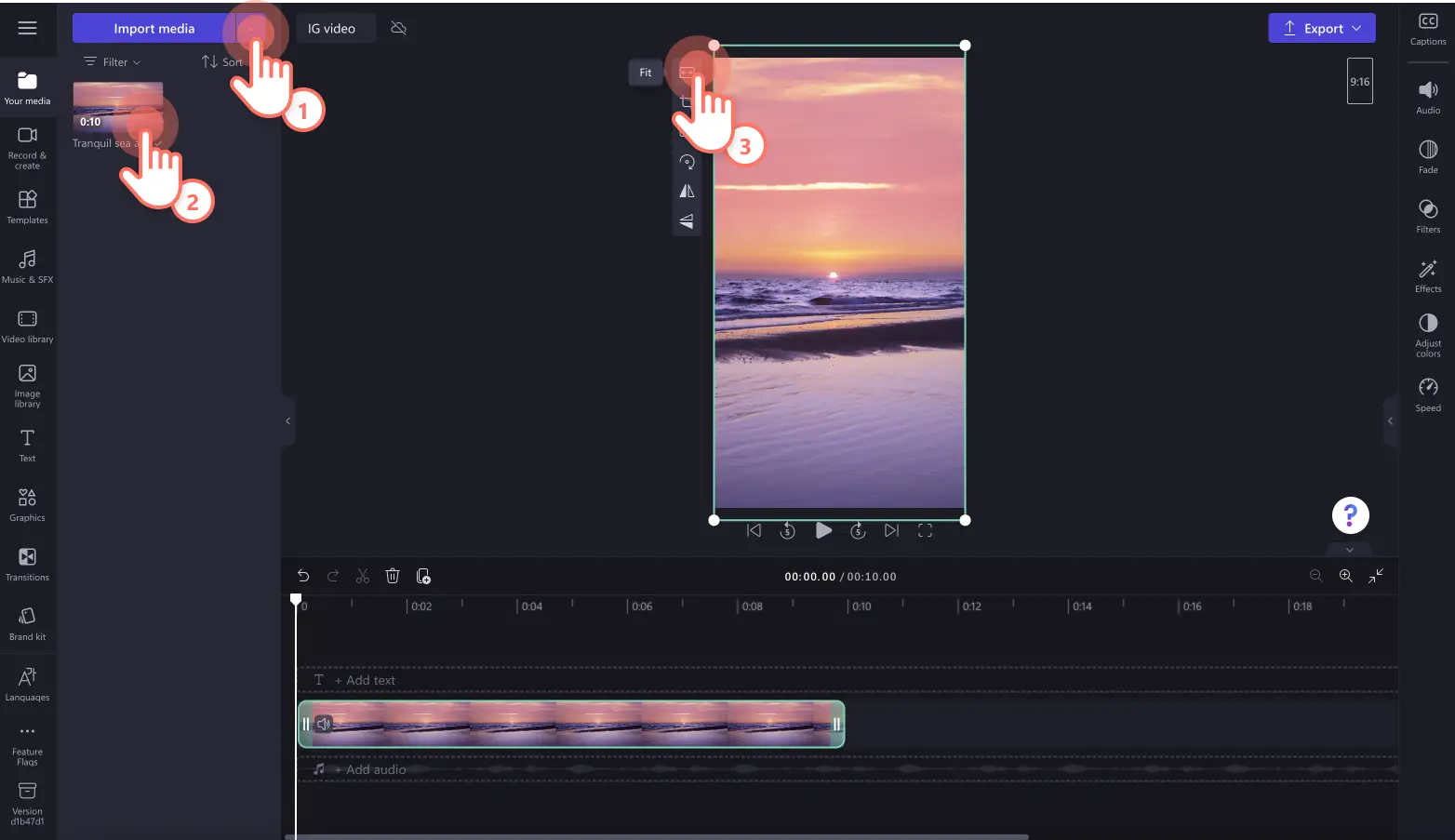Назар аударыңыз!Бұл контент Clipchamp видеоредакторының жеке аккаунттарына қатысты.Жұмыс аккаунттары үшін Clipchamp туралы ақпарат іздеп жүрсеңіз, type: entry-hyperlink id: 6aywL1ughjDB4YCcquEt1H қолданып көріңіз.
Осы бетте
Видеоларыңызды жаңа аудиториямен бөлісіп, қаралым санын көбейткіңіз келе ме?Видеоның өлшемін өзгертуге арналған тегін құралды пайдаланып, кез келген видеоның өлшемін оп-оңай өзгертіңіз де, TikTok-қа жариялаңыз.
TikTok-тағы жазылушыларыңыз сіздің YouTube-тегі видеоларыңызды көрмеуі немесе сізге басқа әлеуметтік желіде жазылмаған болуы мүмкін, сондықтан видеолардың өлшемін өзгерту – қайта түсіріп жатпастан, контенттің мақсатын жылдам өзгертудің таптырмас жолы.Видеоңыз кез келген әлеуметтік желідегі платформаға сай келуі үшін, 9:16 видеопропорциясын таңдасаңыз болғаны.
Clipchamp видеоредакторын пайдаланып, YouTube және Instagram видеоларының өлшемін TikTok үшін бейімдеу және мобильдік видеолардың пропорциясын өзгерту туралы білу үшін әрі қарай оқыңыз.
YouTube видеоларының өлшемін TikTok үшін бейімдеу
YouTube видеоларының пропорциясы TikTok талаптарына сай келмейді. TikTok-та кең экранды 16:9 YouTube видеоларын жариялауыңызға болады, дегенмен жазбаңыздың үсті мен астында қара жиек пайда болады.
YouTube видеоларын TikTok-қа жүктеп салу үшін мына қадамдарды орындаңыз.
Clipchamp тіркелгіңізге кіріңіз немесе жаңа тіркелгіні тегін жасаңыз.
Алдымен YouTube видеоңызды импорттаңыз, содан кейін уақыт шкаласына қосыңыз.
Пропорцияны кең экранға арналған 16:9 форматынан тік 9:16 форматына өзгертіңіз.
Видеоның жиектерін жылжытпалы құралдар тақтасындағы орналастыру, толтыру және қиып алу түймелерінің көмегімен реттеңіз.
Жаңа TikTok видеосын 1080p ажыратымдылығымен сақтаңыз.
TikTok үшін Instagram-дағы видеоның өлшемін қалай өзгертуге болады
Кейде Instagram-дағы видеолар кең экран немесе шаршы пропорциялы болады, сондықтан Instagram видеоларының өлшемін TikTok-тың талаптарына сай өзгертуіңіз керек.Тік түсірілген Instagram Reels-тарын TikTok-қа еш өзгертпестен сала беруіңізге болады.
Instagram видеоларын TikTok-қа кәсіби деңгейде өңдеп салу үшін төмендегі қадамдарды орындаңыз.
Clipchamp тіркелгіңізге кіріңіз немесе жаңа тіркелгіні
Instagram-ға арнап жасалған видеоңызды импорттаңыз, содан кейін уақыт шкаласына қосыңыз.
Пропорцияны кең экранға арналған 16:9 немесе шаршы 1:1 форматынан тік 9:16 форматына өзгертіңіз.
Видеоның жиектерін жылжытпалы құралдар тақтасындағы орналастыру, толтыру және қиып алу түймелерінің көмегімен реттеңіз.
Жаңа TikTok видеосын 1080p ажыратымдылығымен сақтаңыз.
TikTok үшін мобильдік видеолардың өлшемін қалай өзгертуге болады
Мобильдік видеоларды кең экранды 16:9 пропорциясында да, тігінен түсірілген 9:16 пропорциясында да жазуға болады.Кейбір тігінен түсірілген видеолардың пропорциясы нақты 9:16 болмаса, TikTok-қа жүктеп салған кезде олардың қара түсті жиектері пайда болуы мүмкін.Мобильдік видеолардың пропорциясын өзгерткіңіз келсе, видеоның өлшемін өзгерту параметрлерін қолданыңыз немесе видеоны алдын ала көру терезесінде видеоларды өзіңіз қалағандай қиып алыңыз.
Төмендегі қадамдарды орындап, бірнеше түймені басып-ақ, мобильдік видеолардың пропорциясын өзгертіңіз.
Clipchamp тіркелгіңізге кіріңіз немесе жаңа тіркелгіні тегін жасаңыз.
Мобильдік видеоны импорттаңыз, содан кейін уақыт шкаласына қосыңыз.
Видеоңыз кең экранға арналған 16:9 пропорциясында болса, оны тігінен түсірілген 9:16 пропорциясына өзгертіңіз.Егер видеоңыз тігінен түсірілген, бірақ қара түсті жиектері болса, жылжытпалы құралдар тақтасындағы орналастыру, толтыру және қиып алу түймесінің көмегімен өңдеңіз.
Жаңа TikTok видеосын 1080p ажыратымдылығымен сақтаңыз.
Clipchamp видеоредакторының көмегімен TikTok видеоларын оп-оңай онлайн өңдеңіз.
1-қадам. Видеоларды импорттаңыз немесе каталогтік видеоматериалды таңдаңыз
Өзіңіз түсірген видеоны импорттау үшін компьютер файлдарын шолу арқылы құралдар тақтасының "Мультимедиаңыз" қойыншасындағы мультимедианы импорттау түймесін басыңыз немесе OneDrive жүйесін қосыңыз.
TikTok видеоларында тегін каталогтік медиафайлдарды пайдалануға болады. Құралдар тақтасындағы видеолар кітапханасы қойыншасын басып, түрлі каталогтік санаттарды қарап шығыңыз.
Медиафайлды уақыт шкаласына қосу үшін видеоны медиафайл қойыншасынан уақыт шкаласына сүйреп апарыңыз.
2-қадам. Видеоңыздың пропорциясын өзгертіңіз
Видеоңыздың пропорциясын өзгерту үшін экспорттау түймесінің астындағы 16:9 пропорциясы түймесін басыңыз.
Пропорция опцияларын (9:16, 1:1, 2:3 және 21:9) алдын ала көріңіз, содан кейін тік 9:16 пропорциясын басыңыз.
Видеоңыздың қара жиектері болса, жылжытпалы құралдар тақтасындағы толтыру түймесін басыңыз.
Алдын ала көру терезесінде видеоңыздың ортасын қалағаныңызша жылжыта аласыз және жылжытпалы құралдар тақтасындағы қиып алу түймесінің көмегімен видеоңызды қиып алуыңызға болады.
3-қадам. Сақтап, TikTok-та бөлііңіз
TikTok-қа арналған жаңа видеоңызды сақтамай тұрып, "Ойнату" түймешігін басу арқылы алдын ала көріп алыңыз.Сақтауға дайын болсаңыз, "Экспорттау" түймешігін басып, видеоның ажыратымдылығын таңдаңыз. Сапасы жақсы болуы үшін, видеолардың барлығын 1080p ажыратымдылығымен сақтағаныңыз жөн.Ақылы жазылым иелері 4K видео ажыратымдылығымен сақтай алады.
Видеоңызды TikTok профиліңізге тікелей бөлісу үшін экспорттау экранындағы TikTok интеграциясы түймешігін басыңыз.
Видео өлшемін өзгерту құралы туралы толық ақпарат алғыңыз келсе, анықтама мақаласын тексеріңіз немесе YouTube оқу материалын көріңіз. TikTok видеоларын қалай жасауға болатыны туралы идеялар іздеп жүрсеңіз, TikTok-тағы ең танымал трендтерді көріңіз.
Автоматты орналастыру пернелері мен пропорцияның алдын ала орнатылған опцияларын пайдаланып, кез келген видеоны TikTok-қа бейімдеңіз. Clipchamp видеоредакторын тегін қолданып көріңіз немесе Clipchamp Windows бағдарламасын жүктеп алыңыз.